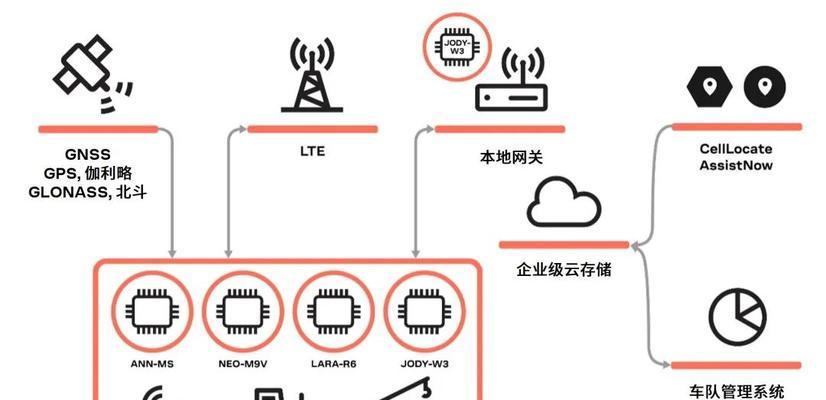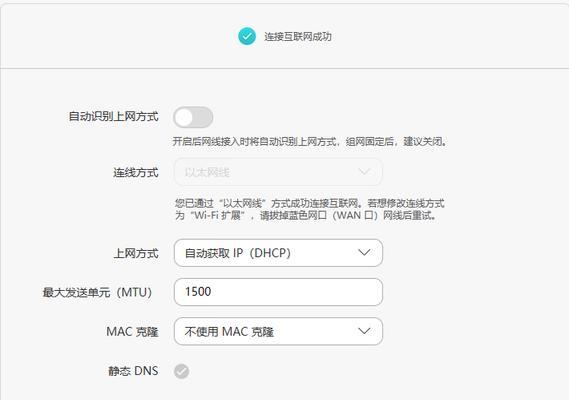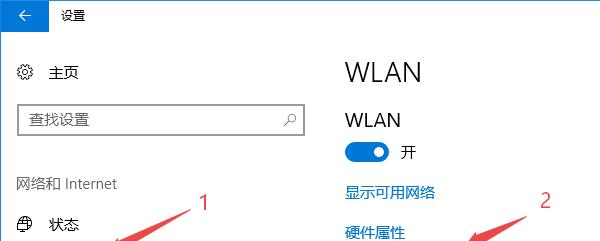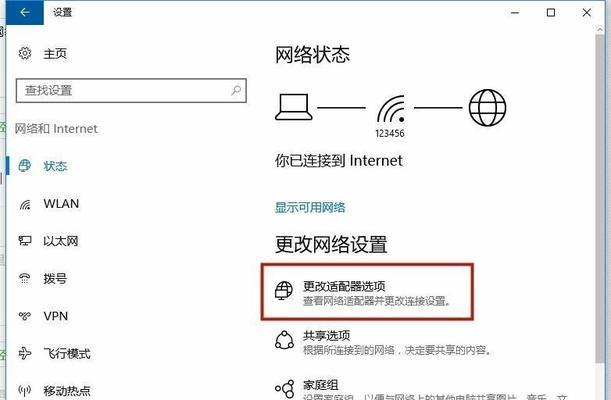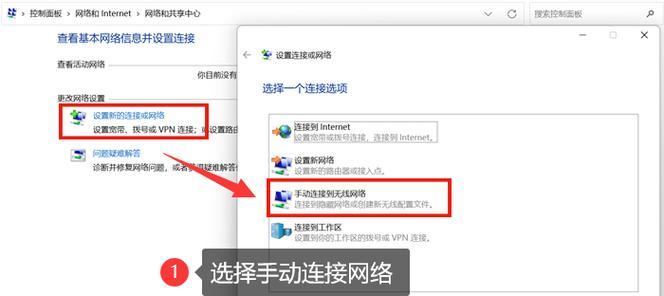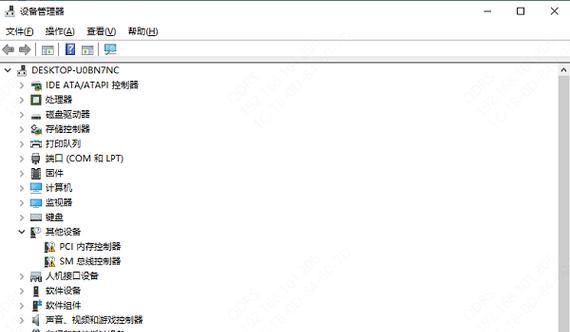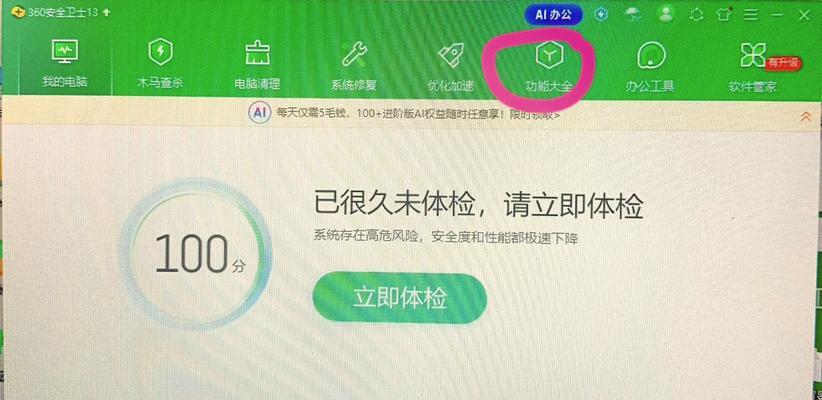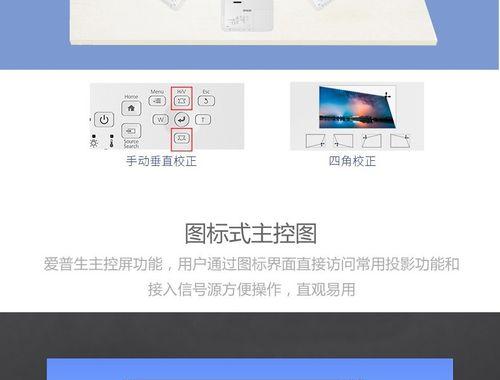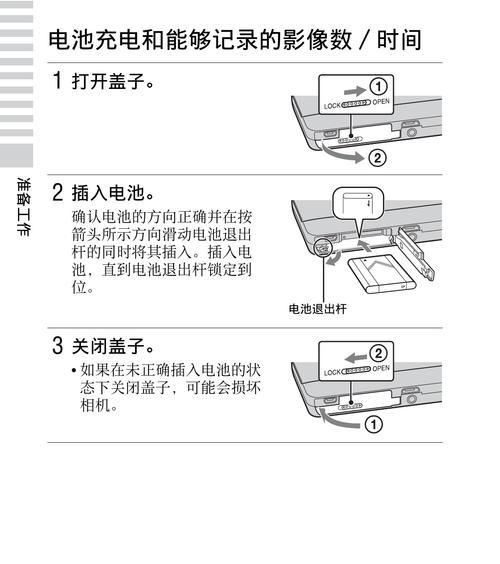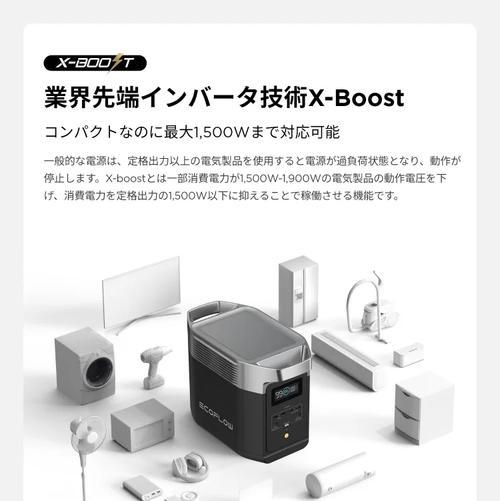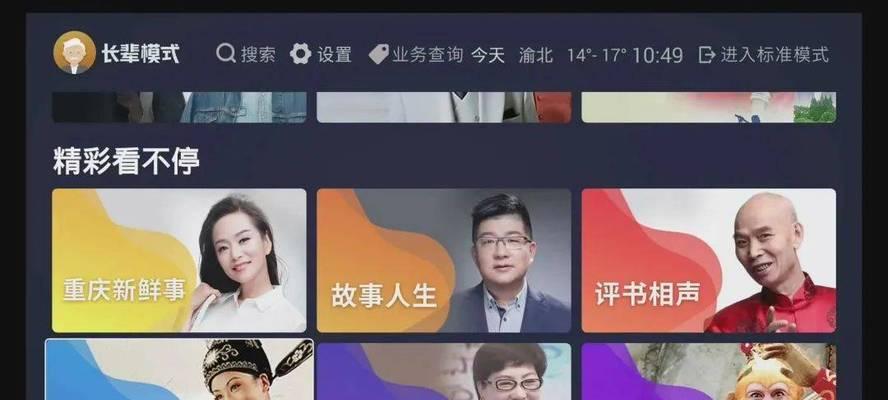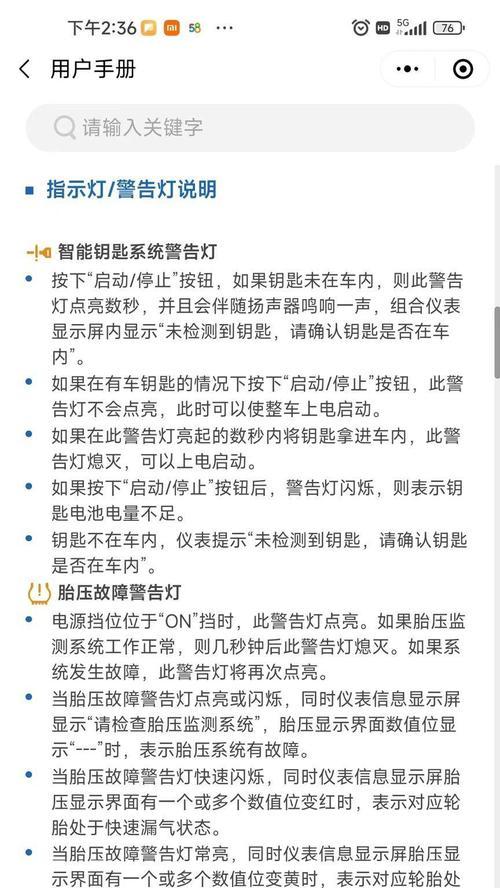公租房无线网络配置步骤是什么?配置后网络稳定吗?
随着数字化生活的日益普及,无线网络已成为公租房住户不可或缺的一部分。但是,对于很多初入公租房的租客来说,如何自行配置无线网络可能是一个挑战。本文将详细介绍公租房无线网络的配置步骤,并探讨配置后的网络稳定性问题。
一、选择合适的网络设备
在配置无线网络之前,租客需要准备一个无线路由器和一台可以上网的设备(如笔记本电脑、智能手机等)。选择路由器时,应考虑以下因素:
兼容性:路由器需与公租房提供的网络接口兼容。
信号覆盖:考虑公租房的面积,选择信号覆盖能力足够的路由器。
安全性:选择带有WPA2或WPA3加密技术的路由器,保障网络安全性。

二、连接网络设备
1.连接路由器与调制解调器
将网线一端连接至公租房的网络接口,另一端连接至路由器的WAN口。
如果公租房内有调制解调器(Modem),请先连接调制解调器与路由器,待指示灯显示正常后,再进行下一步。
2.通电并启动设备
插上路由器电源,待路由器启动完毕。
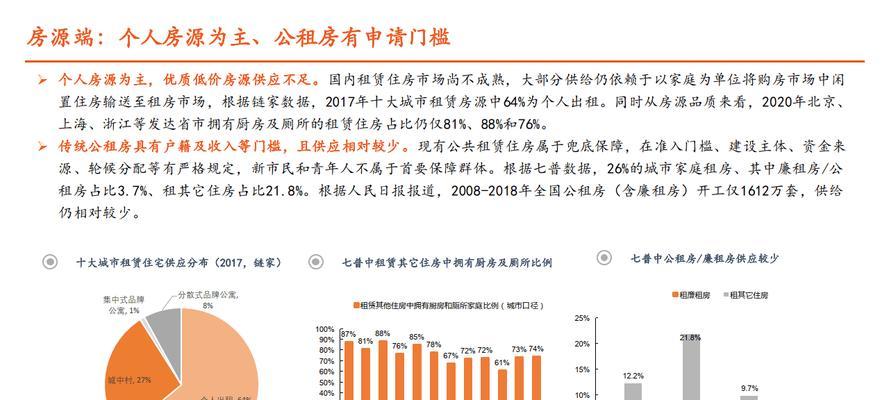
三、无线网络配置步骤
1.连接路由器管理界面
使用有线或无线方式连接路由器。
在浏览器地址栏输入路由器的IP地址,通常是192.168.1.1或192.168.0.1,进入管理界面。
2.进行基本设置
输入管理员账号和密码登录路由器管理界面。
通常第一个设置选项是“设置向导”,选择并点击进入。
3.连接互联网
按照向导提示选择网络类型,例如PPPoE、动态IP或静态IP。
若选择PPPoE,输入ISP提供的账号和密码,完成连接。
4.设置无线网络
创建一个强密码的无线网络名(SSID),避免使用默认名称。
设置加密方式,推荐使用WPA2或WPA3加密。
设置无线网络的频段,如2.4GHz或5GHz,根据周围环境选择。
5.保存并重启路由器
保存配置并等待路由器重启。
配置完成后,可以使用无线设备搜索SSID并连接。
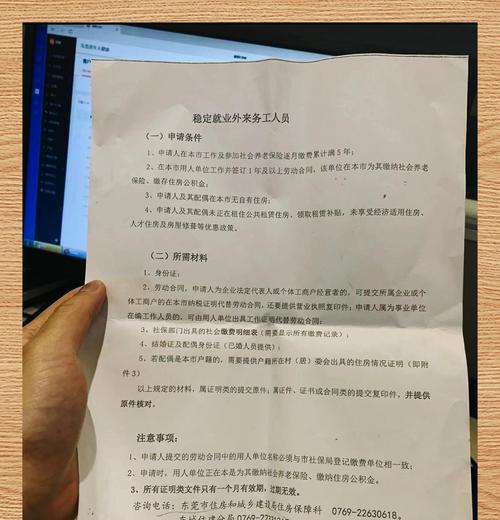
四、网络稳定性的提升
配置完成后,如何确保网络的稳定性和流畅性是租客关注的焦点。
1.定期检查和更新固件
进入路由器管理界面,检查固件版本并更新,以获得最佳性能和安全性。
2.优化信号质量
将路由器放置在家中中心位置,避免信号被墙壁等遮挡。
根据需要调整无线信道,避免与邻居的无线网络冲突。
3.设置访问控制
在路由器中设置访客网络,既方便客人上网,又保障主网络的安全。
使用MAC地址过滤功能,仅允许授权设备接入。
4.调整QoS设置
通过QoS(服务质量)功能,对视频会议、游戏等应用进行带宽优化,保证重要应用流畅。
5.定期重启路由器
定期重启路由器,有助于释放系统资源,解决一些偶发的连接问题。
五、常见问题与解决方案
问题1:无法连接互联网
确认网络线缆是否正确连接,检查指示灯状态。
重新启动路由器并等待一段时间再尝试连接。
问题2:无线信号弱
检查是否有大型金属物体或电器干扰信号。
尝试更改无线信道或升级到支持5GHz的路由器。
问题3:网络速度慢
重启路由器,检查是否有设备正在大量下载或上传数据。
考虑升级到更快的宽带服务或更换为千兆路由器。
六、结语
通过以上步骤,公租房租客可以顺利完成无线网络的配置,并通过合理设置提升网络的稳定性。记住定期检查和调整路由器设置,以适应网络环境的变化,确保网络连接的稳定和高效。
以上内容旨在为公租房租客提供一个详尽的无线网络配置指南,希望每位读者都能享受到高速、稳定的无线网络生活。如您还有其他疑问,欢迎在下方留言讨论。
版权声明:本文内容由互联网用户自发贡献,该文观点仅代表作者本人。本站仅提供信息存储空间服务,不拥有所有权,不承担相关法律责任。如发现本站有涉嫌抄袭侵权/违法违规的内容, 请发送邮件至 3561739510@qq.com 举报,一经查实,本站将立刻删除。
- 上一篇: 小米手环怎么连接手机?蓝牙连接后能做什么?
- 下一篇: 电瓶车停靠墙车位技巧是什么?如何避免刮蹭?
- 站长推荐
-
-

小米手机智能充电保护,让电池更持久(教你如何开启小米手机的智能充电保护功能)
-

手机移动数据网速慢的解决方法(如何提升手机移动数据网速)
-

如何解除苹果手机的运营商锁(简单教你解锁苹果手机)
-

电视信号源消失了,怎么办(应对电视信号源失联的常见问题和解决方法)
-

四芯网线水晶头接法详解(四芯网线水晶头接法步骤图解与注意事项)
-

解决电脑打印机加了墨水后无法正常工作的问题(墨水添加后打印机故障的排除方法)
-

欧派壁挂炉常见故障及解决方法(为您解决欧派壁挂炉故障问题)
-

解决打印机用户干预问题的有效方法(提高打印机效率)
-

冰箱门不吸的原因及检修方法(探索冰箱门密封问题)
-

苹果13双卡双待功能全解析(苹果13的双卡双待功能让通信更便捷)
-
- 热门tag
- 标签列表
- 友情链接